iphone怎样打出苹果标志 iphone打出苹果标志图文详细教程
随着科技的发展,手机在我们的生活中扮演了很重要的角色,手机在便利我们生活的同时,也会对我们造成很重要的影响.手机已经成为了我们的必需品,不仅是通讯工具,而且很大程度上都是娱乐功能。 手机人人爱,人人离不了啦.那么使用手机时,还要细心学习一些小知识!我们能够更好的使用手机。
iphone打出苹果标志教程
1、由于在iphone系统中并没有内置苹果符号,所以我们首先需要在系统手动添加一下。首先请打开iphone主屏上的“设置”图标,如图所示

2、接着请在设置列表中,点击“通用”一栏,如图所示

3、在通用列表中,请找到并点击“键盘”一栏,如图所示
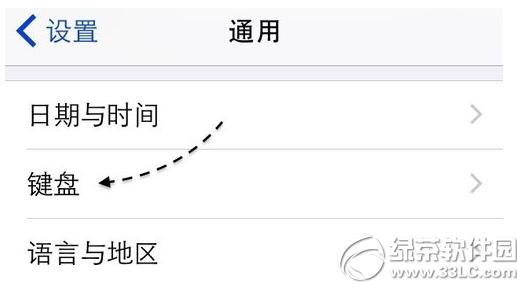
4、接着在键盘的设置列表里,可以看到有一个“用户词典”选项,它的作用是可以让我们自己为iphone添加一些词组或短语用的。我们就可以利用它来iphone添加苹果Logo图标,点击进入。
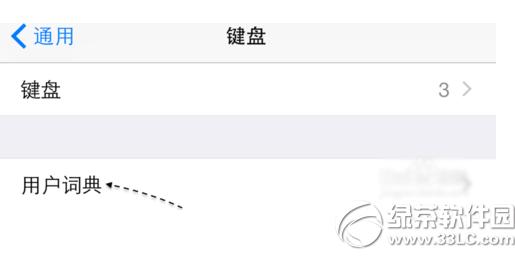
5、随后在用户词典界面里,请点击右上角的 + 按钮,添加一个新的词组。
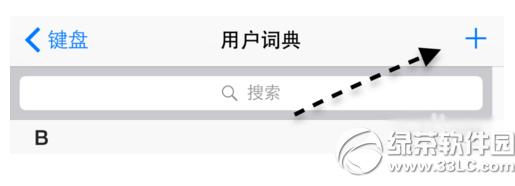
6、接着在添加词典时,需要我们手动输入“短语与输入码”二个选项。在短语一栏,请在iphone上复制下这个符号 然后粘贴到短语一样。至于输入码这里,可以自己定义一个喜欢字母短语,注意只支持英文。
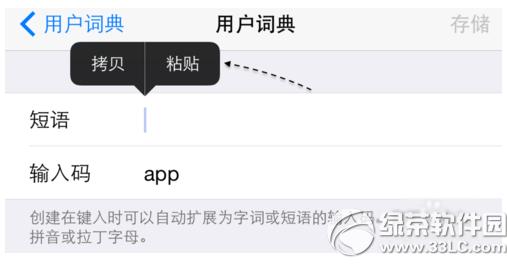
7、输入好之后,请点击右下角的“存储”按钮,保存我们设置的新词典短语。
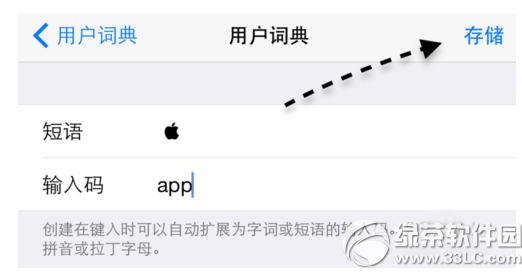
8、接下来我们在iphone上找一个可以打字的地方,在键盘上输入我们之间设置好的输入码,我这里是设置的app,随后可以看到苹果的 图标出现在候选栏里。
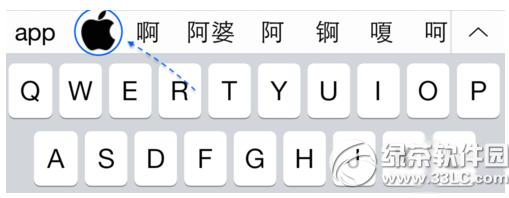
9、如果大家还有其它喜欢的图标,也可以利用这个方法来添加,这样就可以在iPhone上打出自己喜欢的图标了。
iphone图片怎么无限放大 iphone图片无限放大技巧详解
iphone怎么一键查询话费 iphone一键查询话费教程
手机APP这些安装在手机里面丰富多彩的软件,让我们的生活更加方便和精彩。游戏、社交、购物、视频、音乐、学习......我们可以随时随地,随处进行。
……